رفع مشکل خالی بودن پنل رنگ ایلوستریتور یا Swatch
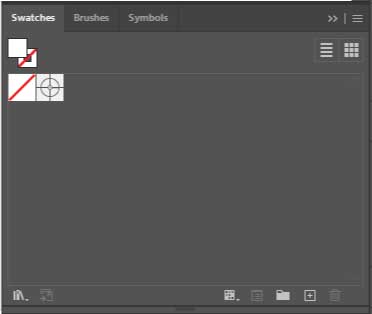
نرمافزار محبوب ادوب ایلوستریتور در بین طراحان گرافیک جایگاه ویژهای دارد. به کمک این نرمافزار بسیاری از امور طراحی گرافیک از جمله طراحی لوگو و لوگوتایپ، طراحی کارت ویزیت، بروشور، پوستر و … به راحتی قابل انجام است. پنل رنگ ایلوستریتور یا Swatch کاربرد زیادی در این نرمافزار دارد و میتوان از رنگهای پیش فرضی که در این پنل وجود دارد برای برخی امور ساده و همچنین شروع طراحی یک پروژه استفاده نمود. لذا گاهی اوقات شما با بازکردن سند جدید و هنگام استفاده از پنل رنگ ایلوستریتور یا همان Swatch، با خالی بودن این پنل مواجه میشوید! دلیل این موضوع استفاده از فایلهای ذخیره شده و یا دانلودی هستند که در آن فایل، رنگهای پنل Swatch پاک شده و یا یک فایل jpeg را با این نرمافزار باز میکنید. غالبا شما سند جدیدی در ایلوستریتور ایجاد مینمائید که مشکل خالی بودن پنل Swatch بر طرف شود در صورتی که نیازی به این کار نیست و شما میتوانید با روش سادهای که در ادامه به شما خواهیم گفت، این مشکل را بر طرف نمائید و حالت پیش فرض پنل رنگ ایلوستریتور یا Swatch را بازگردانید.
از منوی Window پنل Swatch را باز کنید. با کلیک بر روی آیکون سمت چپ پایین، از نوار باز شده گزینه Default Swatch و بعد گزینه Print را انتخاب کنید.
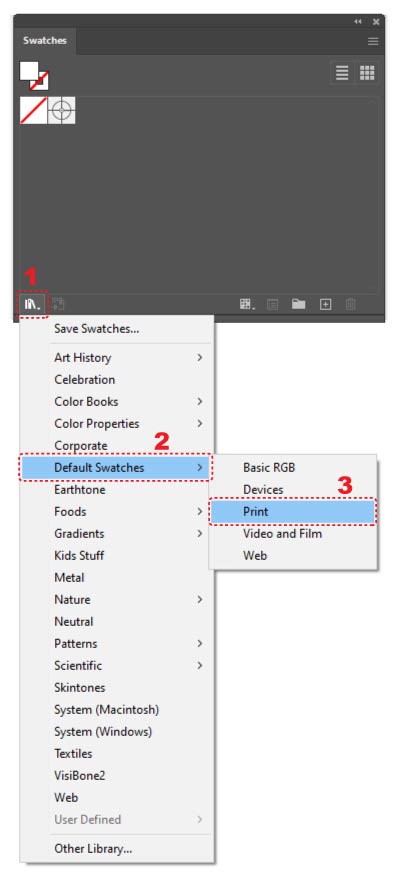
در پنل باز شده با انتخاب همه رنگها توسط دکمه Shift و کلیک و درگ کردن بر روی پنل Swatch خالی همه رنگها عینا به آنجا منتقل میشوند.
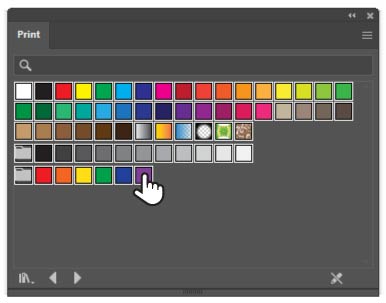
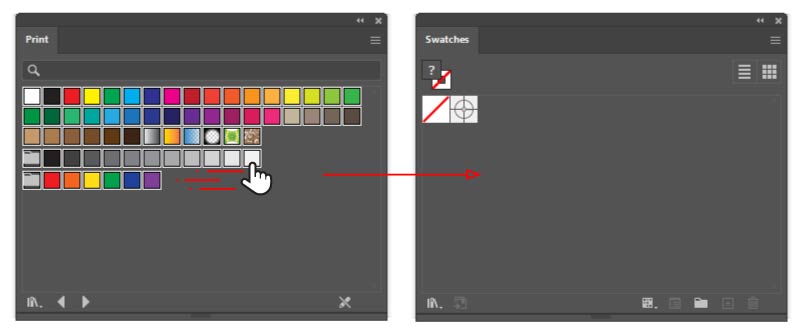
و حالا بدون نیاز به ایجاد سند جدید پنل Swatch شما به حالت اولیه باز میگردد.
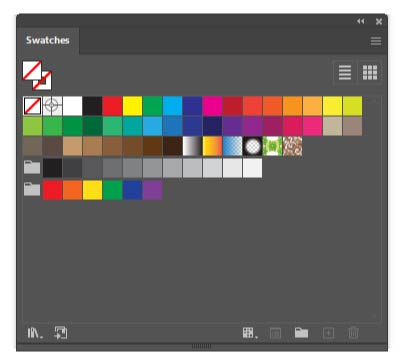
امیدوارم این آموزش به کارتان آمده باشد.
برای مشاهده آموزشهای دیگر مرتبط با ایلوستریتور بر روی این لینک کلیک کنید.
اگر در این زمینه سوال و یا نظری دارید میتوانید در انتهای این صفحه آن را ثبت نمایید.
ما مشتاقانه منتظر ثبت نظرات و دیدگاههای ارزشمند شما عزیزان هستیم.

سهراب اکبری
مدیر سایت عکسرنگ. با تجربه حدودا ده ساله در زمینه طراحی گرافیک و نقاشی دیجیتال و علاقهمند به یادگیری بیشتر و آموزش در زمینه نرم افزارهای فتوشاپ، ایلوستریتور و ایندیزاین
- چنانچه دیدگاهی توهین آمیز باشد و متوجه اشخاص مدیر، نویسندگان و سایر کاربران باشد تایید نخواهد شد.
- چنانچه از لینک سایر وبسایت ها و یا وبسایت خود در دیدگاه استفاده کرده باشید تایید نخواهد شد.


نظرات